GitHub Flavored Markdown
Jupyter Notebook はその名の通り「ノートのように使えるエディタ」です。単にコードを書くだけでなく、プログラムがどのような目的で作られ、どのような仕組みで動作するのかなど、自分で事細かにメモしておくことができるようになっています。そのために備わっている機能の一つが Markdown とよばれる軽量マークアップ言語です。
本来、Webブラウザに文書を表示させるには、HTML や XHTML とよばれるマークアップ言語の規則にしたがってテキストを記述しなくてはなりません。しかし、そのルールはけっこう面倒くさいので、習得するにはそれなりの時間がかかります。Python を学ぶ前に HTML の勉強をしろと言われたら嫌になる人も多いと思います (Web屋さんになるなら話は別ですが)。そこでもっと簡単なルールで文書を作成して、自動的に HTML形式の文書に変換してくれる仕組みが軽量マークアップ言語です。
現在では様々な種類の軽量マークアップ言語が公表されていますが、Jupyter Notebook が採用するのは GitHub Flavored Markdown (GFM) とよばれる記法です。GitHub とは、自分が作成したプログラミングコードなどを Web 上に公開できるサービスのことです。GFM は、この GitHub によって規格化された Markdown 拡張記法であり、現在では世界標準の記法となりつつあります。
Jupyter Notebook は科学技術計算用に設計された実行環境なので、MathJax も利用できるようになっています。MathJax とは LaTex 形式で記述された数式を Webブラウザに表示させるための JavaScript ライブラリです(このサイトにも MathJax が組込まれています)。LaTeX は Markdown に比べると難しい記法ですが、理工系であれば、論文を記述するためのスタンダード記法として必ず習得しておくべき(というより大学で嫌でも習得を強制される)スキルです。
それでは実際に、Jupyter Notebook に文章を添えてみます。
コードセルのタイプを変更する
ツールバーの右端から 2 番目にある [コードセルのタイプ] を見てください。
デフォルトでは codeタイプになっているはずです。
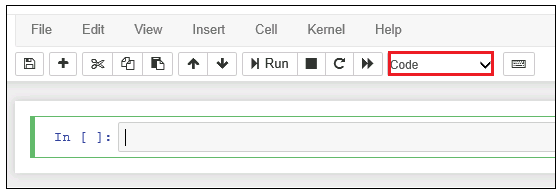
文書を記述するためには、ここを Markdownタイプに変更します。
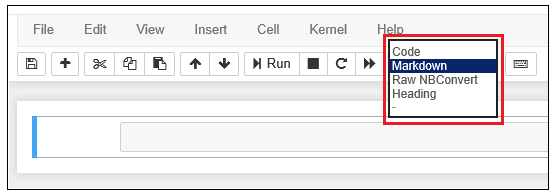
見出しをつける
見出しは先頭に # をつけます。ここでは「#Python 練習ノート」という見出しをつけておきましょう。次の段落には「Python について日々学んだことをメモしておくノートです」と書いてください。

ツールバーの [Run] を押すか、[Shift] + [Enter] で、このコードセルを実行すると、HTML に変換されて文書が表示されます。
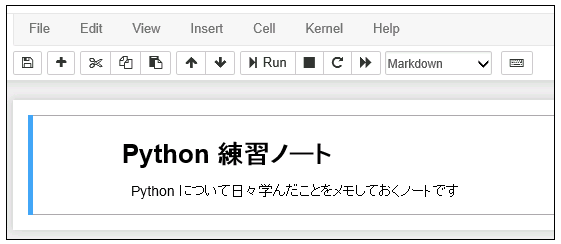
数式を書く
コードセルを追加して「今日は次の積分を計算してみようと思います」と書き、その下の段落に数式を記述してみましょう。両端を $$ で囲んだ数式が中央寄せで表示されます。LaTeX を知らない人には意味不明な記号かもしれませんが、とりあえず下の図にある通りに記述しておいてください。
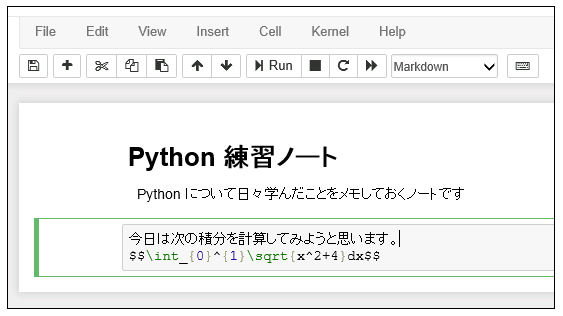
コードを実行すると、次のような数式が表示されるはずです。

箇条書きと太字による強調
数値計算を実行手順の概要を箇条書きにしてみます。
先頭にハイフン (-) と半角スペースをつけると、箇条書きになります。
次のような文章をMarkdownタイプのセルに記入してみてください。
– SciPy.integrate から **quad 関数** を読み込む
– 被積分関数 f(x) を自分で定義する
– quad(f, 0.0, 1.0) を計算して変数 I に入れる
– 計算結果を print 関数で表示する
quad関数は大事なキーワードなので、** で囲って太字の強調文字にしてあります。
このコードセルを実行すると次のように表示されます。

強調を斜体で表示したいときは、* を1つにしてください。
≫【Jupyter】マジックコマンドを使って実行時間を計測します

コメント